Icecream PDF Converter: نرم افزار رایگان تبدیل PDF برای ویندوز 10
فرمت سند(Document Format) قابل حمل ( PDF ) یک فرمت فایل محبوب است که برای ارائه اسناد محافظت شده استفاده می شود. با شروع فرمت PDF تقریباً دو دهه پیش، به سختی تصور می شد که تبدیل به استاندارد صنعتی برای تبادل فایل ها و اسناد شود.
شکل صنعت نرم افزار از آن زمان به بعد کاملاً تغییر کرده است، اما هنوز هیچ چیز کاملاً جایگزین این فرمت فایل همیشه در همه جا نیست. فرمت فایل PDF(PDF) چه رزومه شما باشد، چه توصیه نامه یا فرم های درخواست، یکی از آن فرمت های معتبر و شناخته شده برای به اشتراک گذاری اسناد از طریق اینترنت(Internet) است.
اگر شخصی اسناد دیجیتالی زیادی را در زندگی روزمره خود مدیریت می کند، اغلب به دریافت این فرمت فایل فراگیر از یکی از فایل های .Doc یا تصاویر JPG و بالعکس نیاز است. تبدیل بین فرمتهای این فایلها و دریافت فایل به خروجی دلخواه، اغلب معضلاتی است که افرادی که اسناد دیجیتال را مدیریت میکنند، با آن مواجه هستند.
Icecream PDF Converter برای ویندوز 10(Windows 10)
خیلی وقتها پیش میآید که نیاز دارید یک فایل را از فرمت PDF یا به فرمت PDF تبدیل کنید. Icecream PDF Converter می تواند به شما در انجام چنین کارهایی کمک کند. Icecream PDF Converter یک ابزار رایگان ساده و موثر است که به شما کمک می کند تا فرمت های فایل های مختلف را به فایل های PDF و PDF به فرمت هایی مانند docx، xlsx ، html، jpeg و غیره تبدیل کنید.
وقتی ابزاری دارید که به شما در تبدیل بین فرمتهای فایل کمک میکند خوب است و به طور قابل توجهی در زمان و تلاش شما صرفهجویی میکند. این ابزار مبدل PDF یکی از زرادخانه های قدرتمند ابزارهای توسعه یافته توسط Icecream Apps است که به شما امکان می دهد بین فرمت های مختلف فایل از PDF ، DOC ، JPG ، EPUB ، HTML و غیره تبدیل کنید. این به شما امکان می دهد فایل ها را به فایل های PDF(PDF) ادغام شده یا مجزا تبدیل کنید یا حتی PDF را تبدیل کنید(PDF)فایل ها را به فایل های تصویری جداگانه تقسیم کنید. این ابزار رایگان را میتوان از وبسایت رسمی آنها دانلود کرد و دانلود با حجم 95 مگابایت ارائه میشود. ابزارهای پولی زیادی برای تبدیل بین فرمتهای فایل مختلف وجود دارد، اما این ابزار رایگان بهتر عمل میکند و تقریباً در هر جنبهای از فرآیند تبدیل عملکرد بینقصی دارد.
صفحه اصلی به همان اندازه ساده است که به شما امکان می دهد به تمام وظایف به روشی تمیز و مینیمال دسترسی داشته باشید. برای استفاده از این نرم افزار رایگان نیازی به تخصص ندارید. رابط کاربری این نرم افزار تبدیل PDF به قدری ساده است که حتی افراد مبتدی نیز می توانند به راحتی از آن استفاده کنند. تنها کاری که باید انجام دهید این است که نرم افزار را دانلود و نصب کنید. بقیه وظایف تبدیل مربوط به فایل های PDF توسط نرم افزار رایگان Icecream PDF Converter انجام می شود.
ویژگی های زیادی وجود دارد که ارزش بررسی این مبدل PDF را دارد. (PDF)بعضی از آنها ... هستند:
- ساده برای درک و آسان برای استفاده
- پشتیبانی از قابلیت کشیدن و رها کردن
- پشتیبانی از چندین فرمت
- شما می توانید تبدیل انبوه فایل ها را انجام دهید
- می تواند تنظیمات طرح را بر اساس نیاز سفارشی کند

- می توانید محدوده صفحه یک فایل PDF را برای تبدیل آن به تصاویر انتخاب کنید
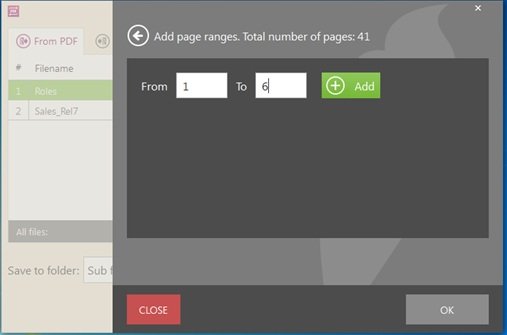
- می تواند فایل ها را ادغام کند
- می تواند توالی صفحه را در حالی که فایل ها را در یک PDF ادغام می کند ویرایش کند
- شما می توانید فایل PDF خود را با ارائه رمز عبور برای آن ایمن کنید
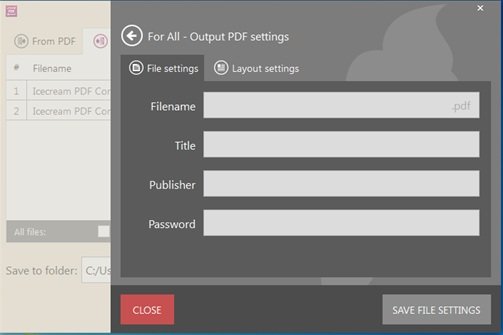
فرمت هایی که می توانند با استفاده از Icecream PDF Converter به PDF تبدیل شوند(Formats that can be converted to PDF using Icecream PDF Converter)
در زیر فرمت های فایل محبوب فهرست شده ای وجود دارد که می توانید با استفاده از نرم افزار Icecream PDF Converter به(PDF) راحتی آنها را به PDF تبدیل کنید:
- (Convert)اسناد اداری را به PDF-DOC ، DOCX و ODT تبدیل کنید
- فایل(Convert) های صفحه گسترده را به PDF-XLS ، XLSX و ODS تبدیل کنید(ODS)
- تبدیل فایل های فرامتن(Convert Hypertext) به PDF-HTML و HTM
- TIFF به PDF
- تبدیل عکس ها به PDF-JPG و BMP
- می تواند PNG و GIF را به PDF تبدیل کند
- فرمت کتاب الکترونیکی(EBook) به PDF-EPUB ، MOBI و FB2
- XPS به PDF
فرمت های قابل تبدیل از PDF با استفاده از Icecream PDF Converter(Formats that can be converted from PDF using Icecream PDF Converter)
فرمت فایل های قابل تبدیل از PDF به شرح زیر است:
- JPG و BMP
- DOC و ODT
- TIFF
- PNG و GIF
- EPS و WMF
- HTML
تبدیل از PDF به فرمت های دیگر(Conversion from PDF to other formats)
اکنون تنها چیزی که لازم است این است که بین گزینه هایی که برای تبدیل فایل دارید تصمیم بگیرید: تصاویر، HTML ، DOC و هر فایل دیگری که باید به فرمت PDF یا برعکس تبدیل شوند. برای هر دو مجموعه کار جا دارد. ابتدا(First) ، ما روند تبدیل "از PDF " را بررسی خواهیم کرد. (PDF)در منوی اصلی، پیشبینی شده است که فایلهای PDF خود را به صف اضافه کنید و فرمت دلخواه فایلهای خروجی را انتخاب کنید. روی(Click) دکمه پلاس بزرگ در مرکز کلیک کنید یا فایل ها را بکشید و رها کنید. پس از اتمام، می توانید روی JPG پیش فرض کلیک کنید(JPG) format besides the file and choose between a host of image formats that you will prefer as output and hit the convert button.
The entire conversion process just takes about a little time under 2 minutes, and that will do just fine.
Conversion to PDF from other formats
اگر میخواهید فایلهای خود را به خروجی PDF تبدیل کنید، فقط «To (PDF)PDF » را از منوی بالا انتخاب کنید، و افزودن فایلها دقیقاً مشابه فرآیند بالا است. میتوانید انتخاب کنید که فایلها را در یک فایل PDF ادغام کنید، یا اگر نمیخواهید آنها را ادغام کنید، میتوانید با انتخاب یا لغو انتخاب «ادغام همه فایلها در یک PDF واحد»، فایلهای (PDF)پیدیاف(PDF) جداگانه را نیز دریافت کنید . با انتخاب نماد "آچار"، می توانید تنظیمات فایل(File) یا Layout را ویرایش کنید . شما می توانید جهت صفحه، اندازه، حاشیه و PDF های دیگر را انتخاب کنید(PDF)تنظیمات چیدمان پس از انجام، روی «تبدیل» ضربه بزنید و بسته به تعداد فایلهایی که اضافه میکنید، فایلهای تبدیل شده را در کمتر از یک دقیقه دریافت خواهید کرد.
نحوه استفاده از Icecream PDF Converter(How to use Icecream PDF Converter)
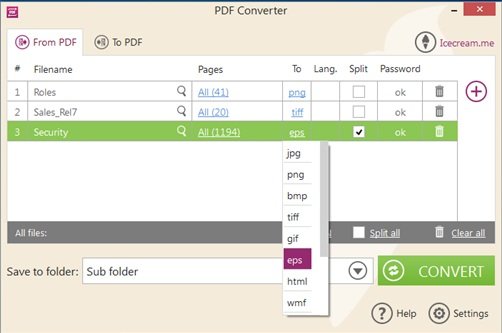
باز کردن رابط کاربری برنامه تنها کاری که باید انجام دهید این است که ابتدا دقیقاً چه کاری را می خواهید انجام دهید؟ آیا می خواهید هر فایلی را به PDF تبدیل کنید یا PDF را به فرمت مورد نیاز تبدیل کنید؟ با توجه به نیاز خود، گزینه «از PDF » یا «به PDF » را که در اولین پنجره اصلی نرم افزار وجود دارد، انتخاب کنید.
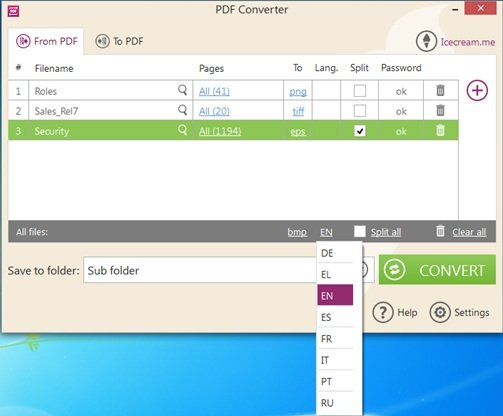
After selecting, click on the plus sign to add the file or you can just drag it also. After dragging or browsing select the format to which you want the selected file to be converted. Meanwhile, you can change the page range of the PDF files, can split them, and can do other such tasks. After making all changes, select the folder where you want to have your file and click on the Convert button, that’s it. Your file will be converted and will be there in the folder which you have selected as the destination folder.
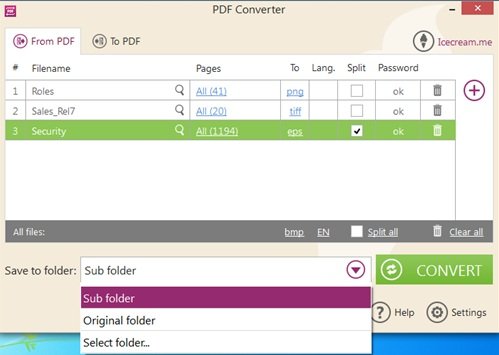
منوی تنظیمات(Settings) در صفحه اصلی دارای حداقل گزینههای ترجیحی پیشفرض است و شامل اطلاعات اولیه مانند مکان پوشه، زبان و نام ناشر است. با حداقل نیاز به تغییر تنظیمات فایل، این مبدل پی دی اف(PDF) به تلاش بسیار کمی برای شما نیاز دارد.
Icecream PDF Converter is a nice software for you if you constantly work on PDF files and many times you need to do the file conversion. It is among the finest free PDF conversion tool for Windows users and an indispensable tool for people who deal daily with digital documents. With hardly any drawbacks to this tool, it is a completely free tool at your disposal for all things PDF. The total size of the software is 105.9 MB which is quite large, but the features it is offering is incomparable with other such software of the same category.
Click on this link to download the software and start enjoying your work with this PDF converter software
نگاهی به Icecream Password Manager , Icecream eBook Reader , Icecream Slideshow Maker , Icecream Image Resizer و Icecream Media Converter .(Take a look at Icecream Password Manager, Icecream eBook Reader, Icecream Slideshow Maker, Icecream Image Resizer and Icecream Media Converter.)
Related posts
Icecream Media Converter برای Windows 10 PC
PDF Compressor رایگان برای کاهش PDF file اندازه در Windows 10
تبدیل فیلم های مورد علاقه خود را با Video Converter 500 برای Windows 10
Best رایگان ePub به PDF converter ابزار برای Windows 10 PC
Best Free Batch PDF به Excel Converter software برای Windows 10
Tomboy، ساده اما دارای ویژگی های غنی از Notepad alternative برای Windows 10
ضبط: GIF Screen Recorder رایگان برای Windows 10
Best Free Circuit Simulation software برای Windows 10
SnapTimer Countdown Timer software رایگان برای Windows 10 است
Best رایگان Molecular Modeling software برای Windows 10
Reduce حواس او را پرت در Windows 10؛ Blackout بخش هایی از computer screen!
Start Everywhere Start Menu alternative برای Windows 10 است
یک لیست از Files and Folders را با استفاده از FilelistCreator برای Windows 10 ایجاد کنید
Neat Download Manager برای Windows 10 خواهد شد تا سرعت دانلود خود را
Best TV Tuner software برای Windows 10 PC
Convert EPUB به MOBI - ابزار مبدل رایگان برای Windows 10
Storurl: Cross-browser Bookmark Manager برای Windows 10
5 نرم افزار WebP viewer رایگان برای Windows 10 PC
Geek Uninstaller - یک Uninstaller قابل حمل All-in-One برای Windows 10
نحوه باز کردن فایل CUE & BIN در Windows 10 با استفاده از PowerISO
